iMyFone VoxBox İstifadəçi Təlimatı
iMyFone VoxBox mətni nitqə, real vaxtda qeyd etməyə, formata çevirməyə və səsi redaktə etməyə imkan verən audio alətdir.
Mətndən nitqə funksiyası çoxlu dilləri dəstəkləyir. İstifadəçilər müxtəlif parametrləri tənzimləməklə sevimli mətnlərini nitqə çevirə bilərlər. Bundan əlavə, o, şəkillərdən və PDF fayllarından mətni tanıya və oxuya bilər.
Bundan əlavə, proqram yazmaq üçün yüksək, orta və aşağı keyfiyyət seçməyə imkan verir və yerli mikrofon və virtual cihaz qeydini dəstəkləyir. Audio faylları idxal etdikdən sonra siz onları transkripsiya edə, MP3, AAC və ya WAV formatlarına çevirə və hətta kəsə bilərsiniz.
Bu səhifə sizə VoxBox məhsullarını necə qeydiyyatdan keçirməyi və onun müxtəlif funksiyalarından istifadə etməyi göstərir. Sizi maraqlandıran bölmələrə cəld keçmək üçün soldakı məzmun cədvəlindən də istifadə edə bilərsiniz.
Mətndən nitqə
Addım 1.Dil və səs seçin
Text-to-Speech sekmesine keçin, sağdakı avatar işarəsinə klikləyin və oxumaq istədiyiniz dili və seçdiyiniz səsi seçin. Siz həmçinin açar sözlər daxil etməklə səsli axtarış edə bilərsiniz.
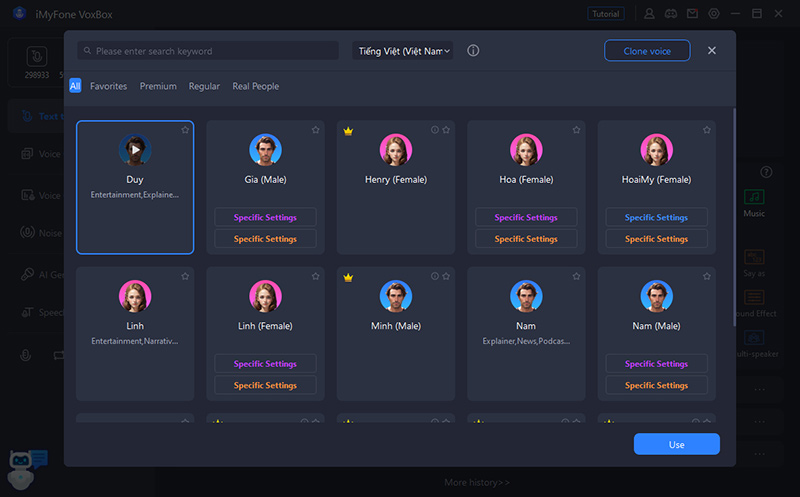
Addım 2.Mətninizi daxil edin
Oxumaq istədiyiniz mətni daxil edin. Siz həmçinin müəyyən bir söz seçə və sağda pauza, sürət, stress, hündürlük və tələffüz kimi parametrləri təyin edə bilərsiniz.
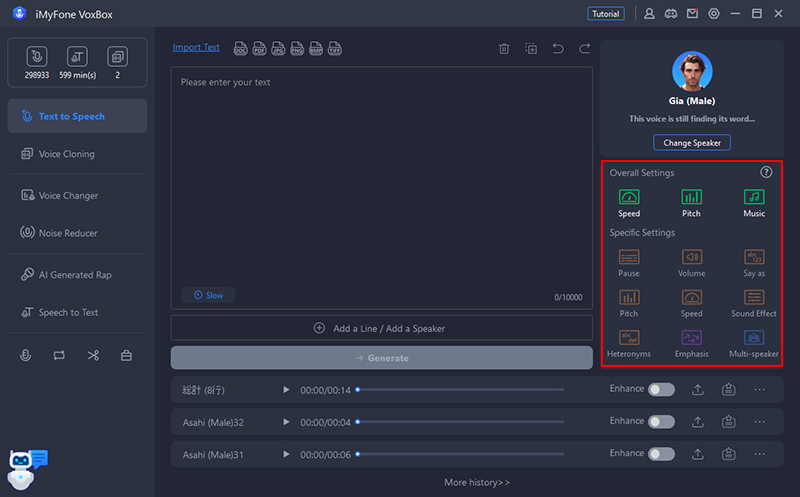
Addım 3.Audio çevrilməsi və ixracı
"Convert" düyməsini basın və bir müddət gözləyin, yaradılan səs altında görünəcək. Oynatma və ixrac. Siz həmçinin tarixçənizi redaktə etməyə və ya silməyə davam edə bilərsiniz.
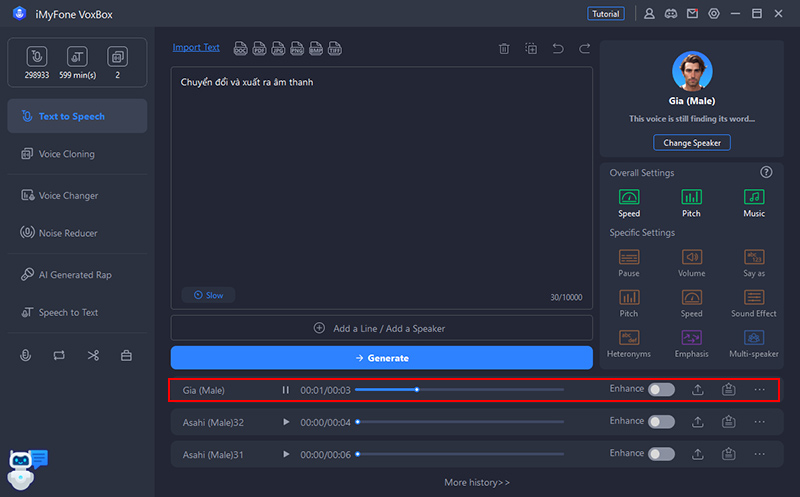
İpucu: Simvolları necə göstərmək və siyahı formasında çoxlu dinamiklər daxil etmək olar
Addım 1. Mətn daxiletmə pəncərəsinin altındakı Sətir əlavə et düyməsini klikləyin.
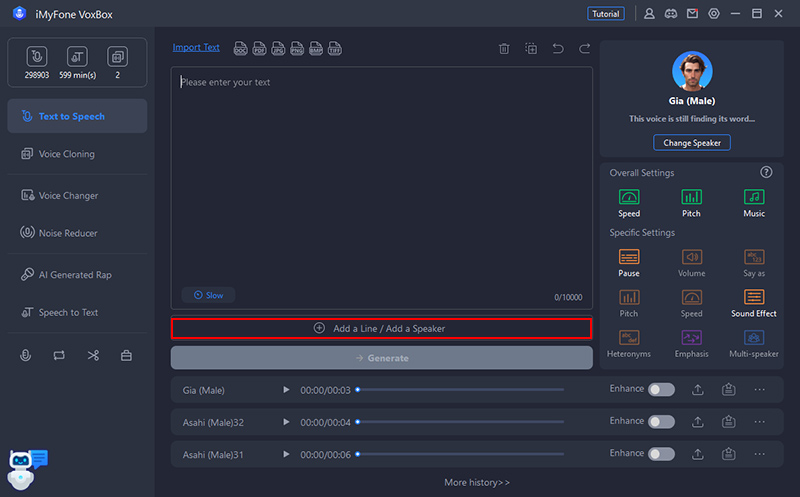
Addım 2. Hər cümləni istədiyiniz kimi daxil edin və spiker, dil, sürət və səs səviyyəsini təyin edin. Siz həmçinin əlavə xətlər əlavə edə və ya onları yuxarı və ya aşağı tənzimləyə bilərsiniz.
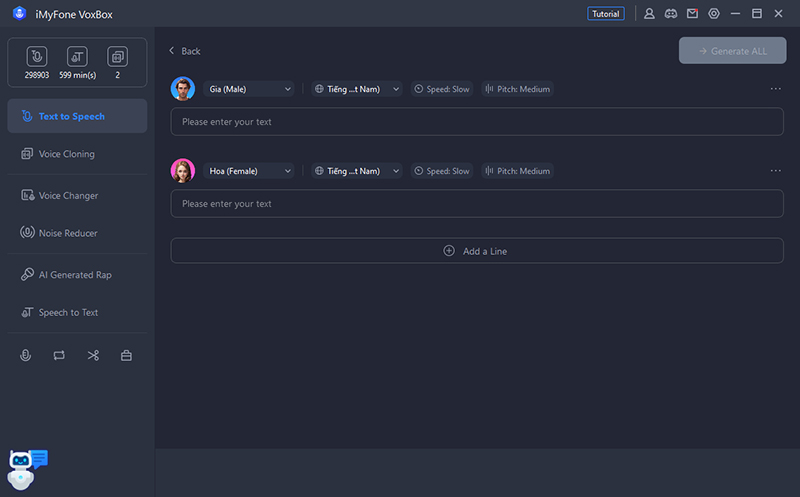
Addım 3. "Hamısını Çevir" üzərinə klikləyin və bir müddət gözləyin, yaradılan səs aşağıda görünəcək. Oynayın və qənaət edin.
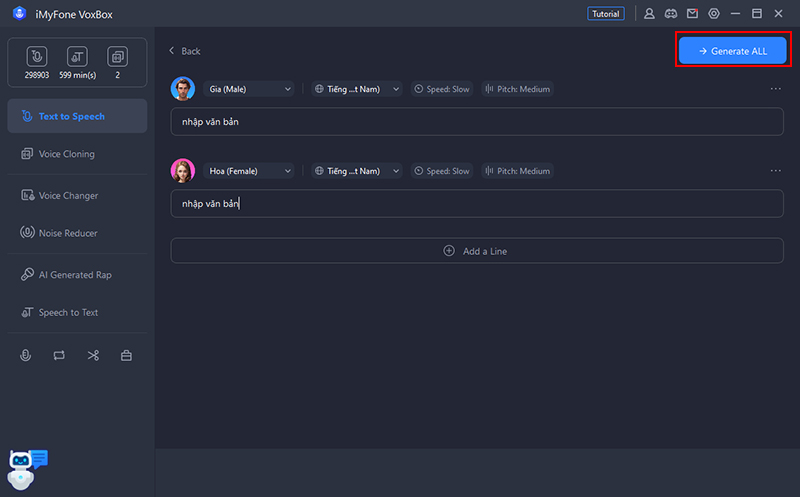
PDF/şəkildən nitqə
VoxBox pdf/doc/docx sənədlərində və png/jpg/jpeg/bmp/tiff şəkil fayllarında simvolları tanıya və oxuya bilər.
Addım 1.Faylı idxal edin
Text-to-Speech sekmesine keçin, Insert Text düyməsini klikləyin və ucadan oxumaq istədiyiniz şəkil faylını və ya sənədi daxil edin.
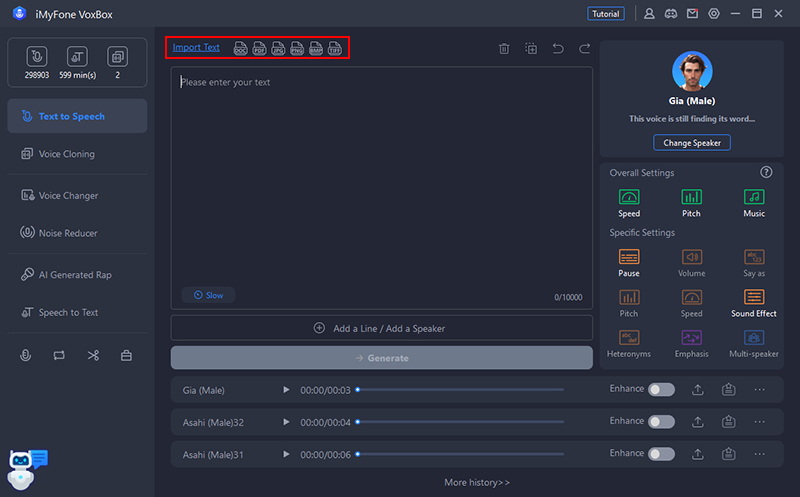
Addım 2.Dil seçin və simvolları ixrac edin
Şəkil faylını idxal etsəniz, mətn dilini seçin və mətni tanımaq üçün Oxu düyməsini klikləyin.
Sənəd faylını idxal etsəniz, xüsusi bir şey etmək lazım deyil, simvollar avtomatik olaraq aşkar edilir.
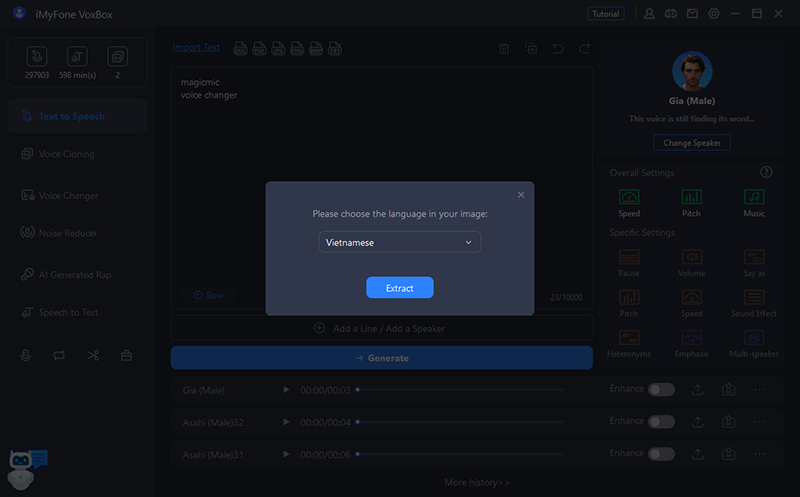
Lazım gələrsə, mətn pəncərəsində redaktə edin. Sonra mətnin seqmentasiya metodunu təyin edin və öyrənmə elementini təyin etmək üçün Yarat düyməsini basın.
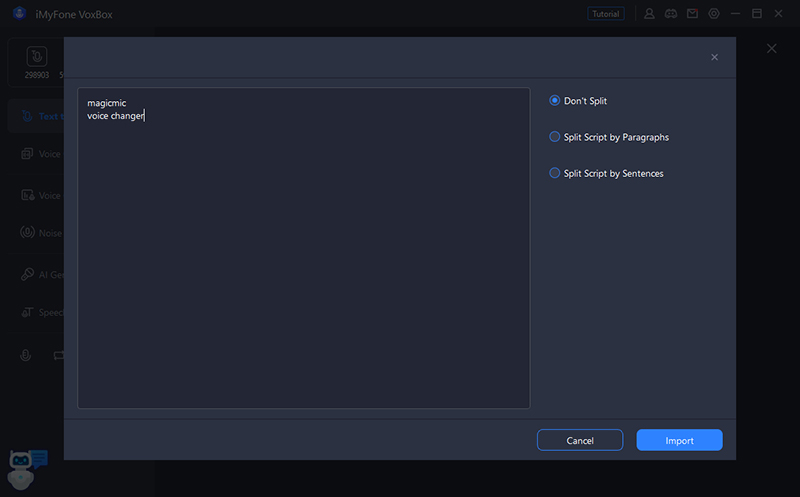
Addım 3.Audio çevrilməsi və ixracı
Sağdakı parametrləri təyin edin, "Convert" düyməsini basın, bir az gözləyin və yaradılmış səs aşağıda görünəcək. Oynatma və ixrac. Siz həmçinin tarixçənizi redaktə etməyə və ya silməyə davam edə bilərsiniz.
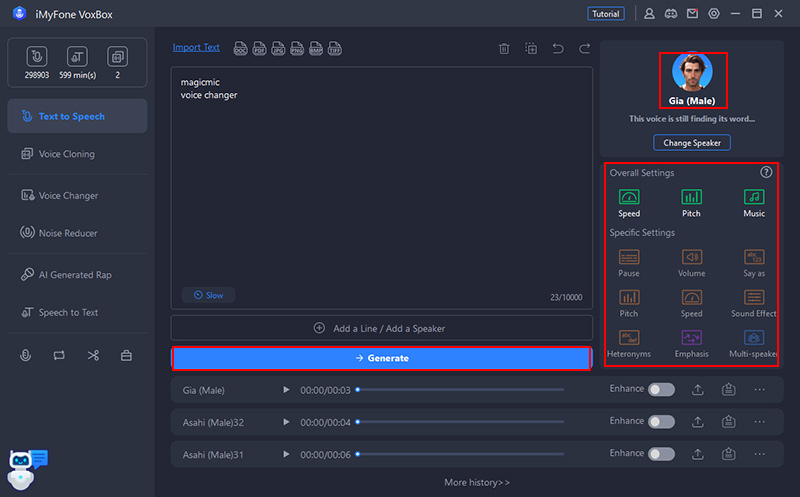
Səs surəti
VoxBox SVIP paketini alsanız, öz səsinizi yazmaq üçün "Səs Klonu" funksiyasından istifadə edə bilərsiniz. Tərtib edildikdən sonra istənilən mətni oxumaq üçün istifadə edilə bilər.
Səs klonunu yaratmaq üçün siz səs nümunəsi təqdim etməlisiniz.
Addım 1. Audio nümunələrini göstərin
Audio Transkripsiya sekmesine keçin və Yeni Transkripsiya Yarat düyməsini klikləyin.
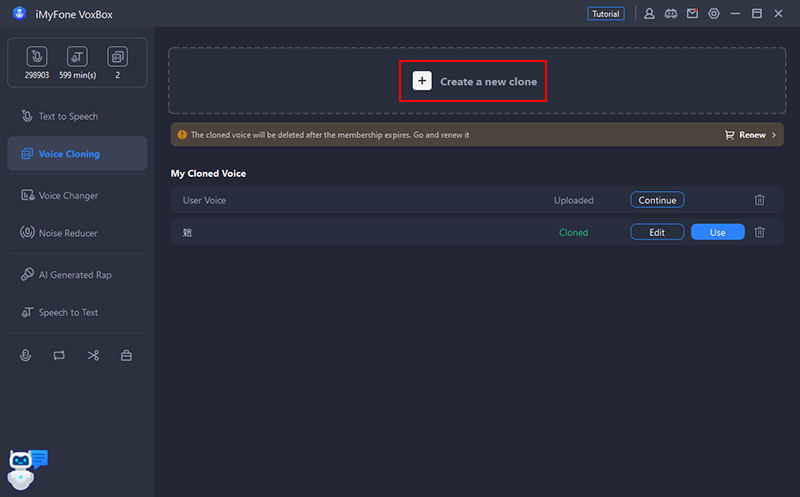
Video və ya audio faylları ötürmək və ya yazmaq üçün üsul seçin.
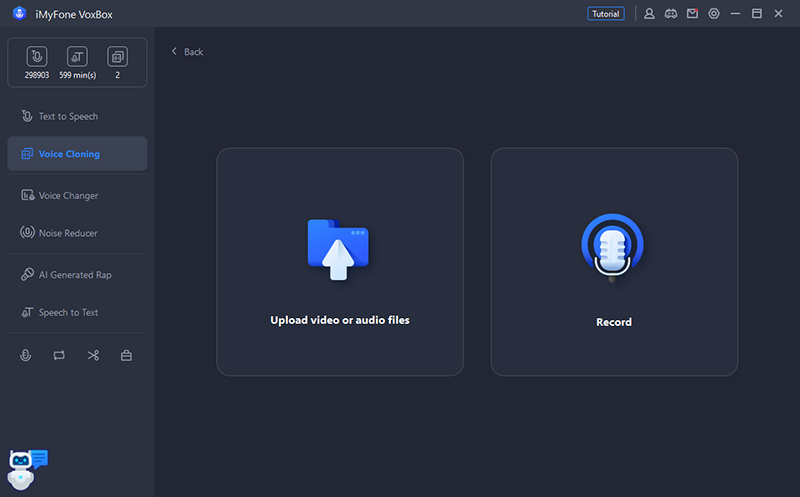
Fayl yükləməyi seçsəniz, şablon seçin və audio faylı daxil etmək üçün üzərinə klikləyin və ya dartın. Sonra klikləyin Klonu Başlat.
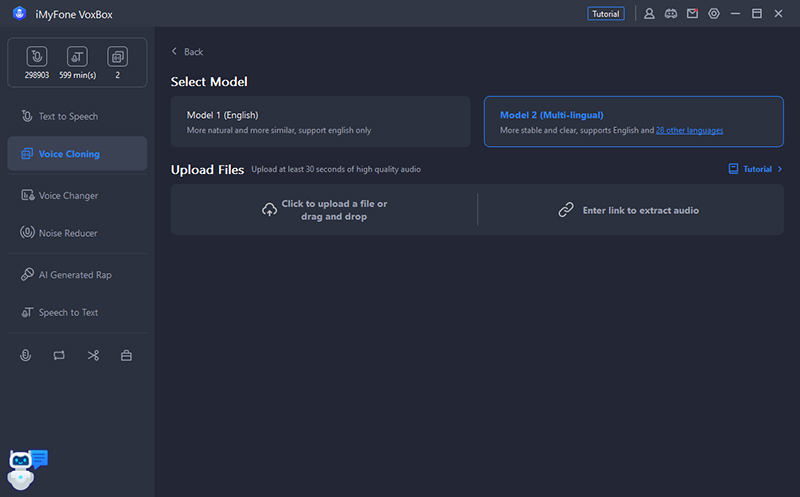
Mətni oxumağı seçsəniz, ekranda görünən mətni oxumaqla yazmağı bitirin. Sonra şablon seçin və Klonu Başlat düyməsini basın.
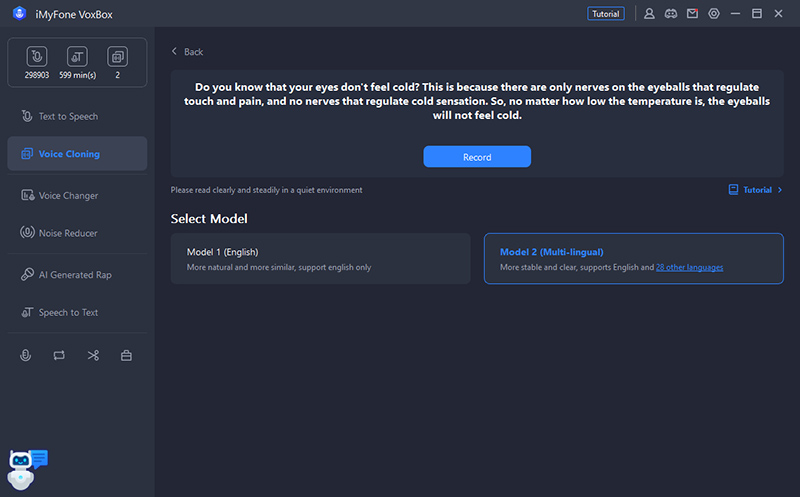
Addım 2. İnsan nitqini yoxlayın və istifadə edin
Bir müddət sonra klonlanmış səsiniz yaradılacaq və hekayənizdə görünəcək. Siz həmçinin adı dəyişə bilərsiniz. Yazdığınız mətni oxumaq üçün istifadə etmək üçün Tətbiq et klikləyin.
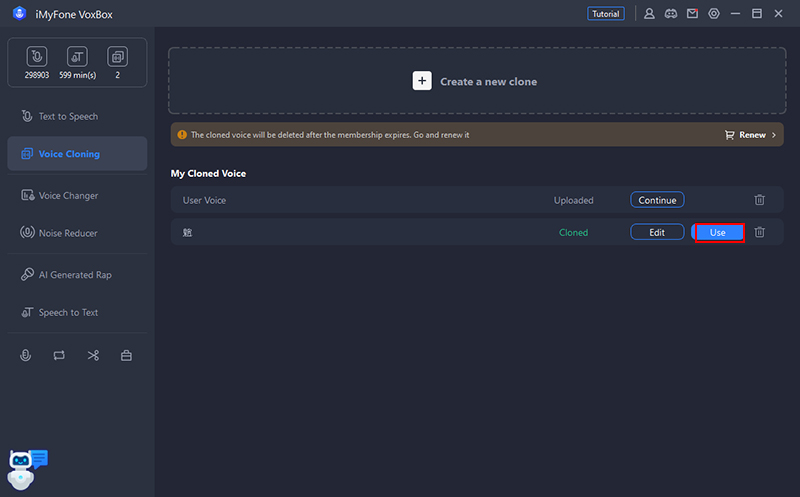
Siz həmçinin Dinamik seçim ekranını Text-to-Speech sekmesinde aça və onu Klonlanmış Səslərim üçün daralta bilərsiniz.
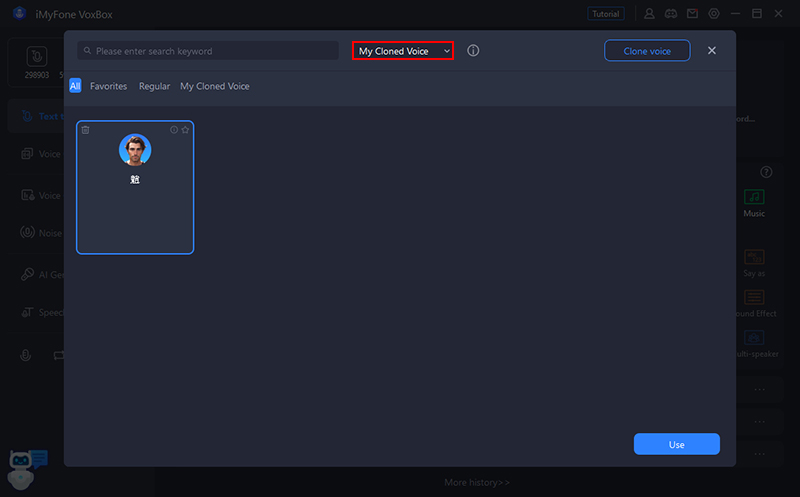
Mənim klonlanmış səsim
Yazılarınızda fon səs-küyü, keyfiyyətsiz və ya düz səs varsa, bu funksiyadan istifadə etməyi tövsiyə edirik.
Addım 1.Səs keyfiyyətinin yaxşılaşdırılması yolunu seçin
"Audio Enhancement" sekmesine keçin və ehtiyaclarınıza uyğun olan redaktə rejimini seçin.
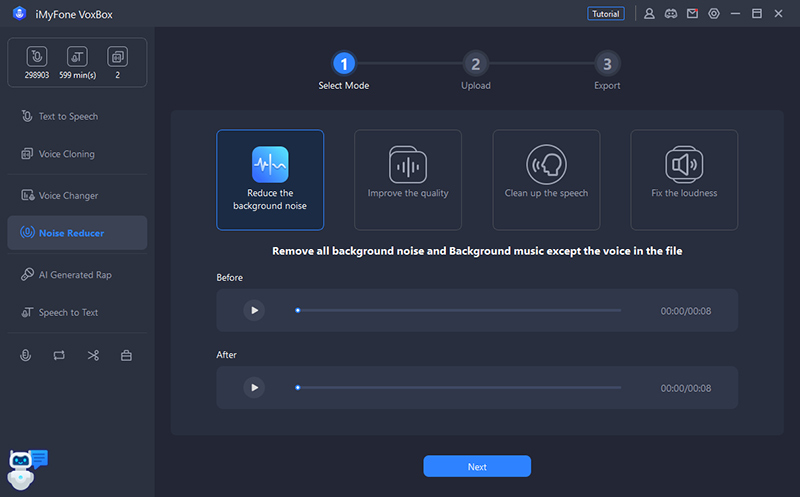
Addım 2.Faylı idxal edin
Səsyazma növünü seçin və audio faylı idxal etmək üçün klikləyin və ya dartın. Sonra Next düyməsini basın.
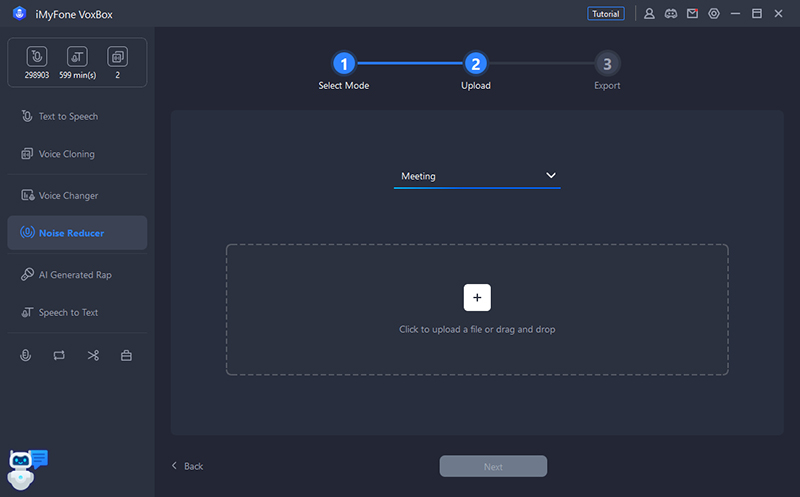
Addım 3. Fərdi audio faylınızı önizləyin və yadda saxlayın
Bir müddət sonra işlənmiş səs görünəcək. Bunu orijinal fayl ilə müqayisə edərək yoxlaya bilərsiniz. Aşağıdakı "Çıxış" seçimindən istifadə edərək onu saxlaya bilərsiniz.
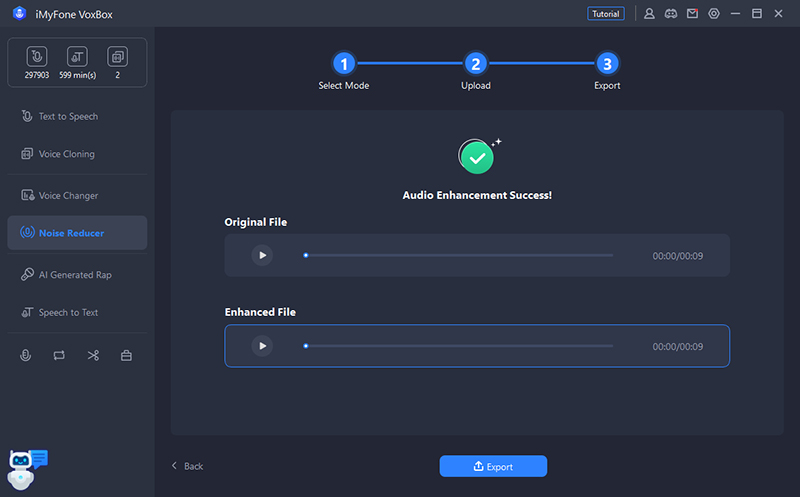
Mətnə nitq
VoxBox mp3/wav/m4a/mp4/mov kimi video və audio fayllarından simvol çıxara və saxlaya bilər. Video subtitrləri ilə işləyərkən bu çox faydalı xüsusiyyətdir.
Addım 1.Faylı idxal edin
Transkripsiya sekmesine keçin və oxumaq istədiyiniz mətnlə video və ya audio treki idxal etmək üçün Fayl əlavə et düyməsini klikləyin və ya dartın.
Qeyd: Video və audio yükləmələr 1 dəqiqə və ya daha az müddətlə məhdudlaşır. 1 dəqiqədən çox çəkirsə, əvvəlcə onu bir neçə fayla bölün.
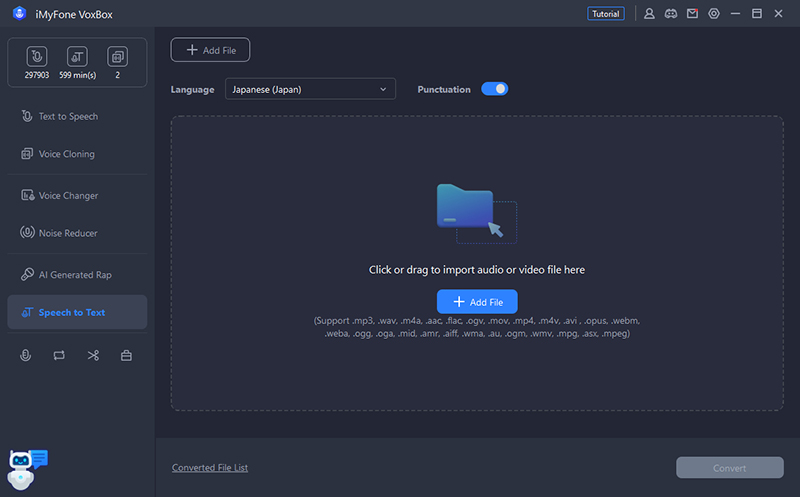
Addım 2.Dil seçin və simvolları ixrac edin
Video və ya audionu mətnə çevirmək üçün yuxarıda dil seçin və aşağı sağ küncdəki "Dönüştür" düyməsini basın.
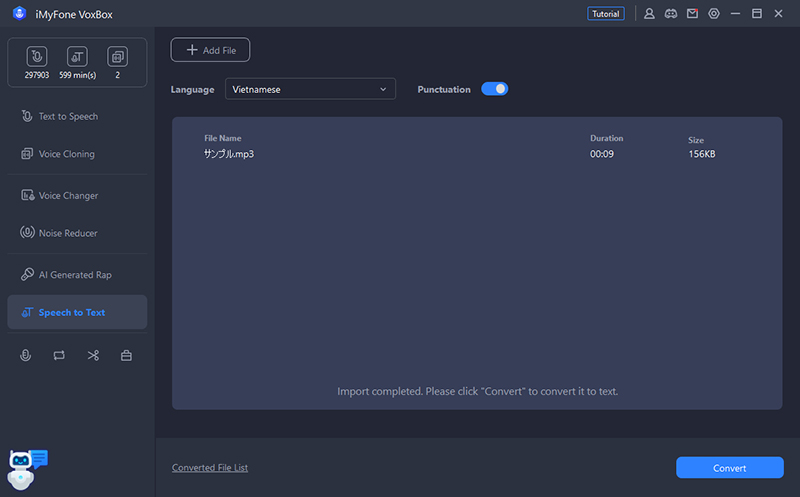
Addım 3.Spremit çevrilmiş simvollar
Dönüştürülmüş simvolları yoxlayın. Yuxarı sağ küncdə bir txt faylını kopyalaya və ya ixrac edə bilərsiniz.
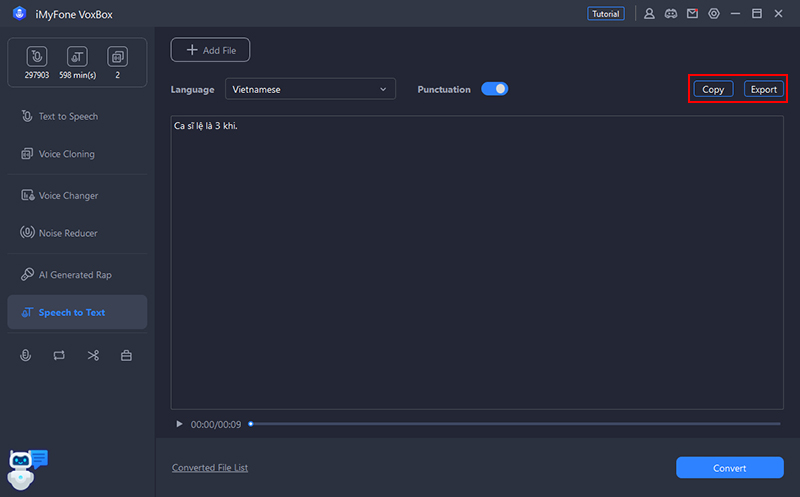
Səsi dəyişdirin
VoxBox həmçinin süni intellektlə səsin çevrilməsi adlı funksiyanı da əlavə edib. Bu funksiya audio faylın səsini məşhurun səsinə çevirməyə imkan verir.
Dəstəklənən audio formatları: mp3/wav/ogg/opus/flac/aiff/aac/m4a.
Addım 1.Faylı idxal edin
"Nitqi çevirmək" sekmesine keçin və çevirmək istədiyiniz nitqi ehtiva edən audio faylı idxal etmək üçün orta hissəyə klikləyin və ya dartın.
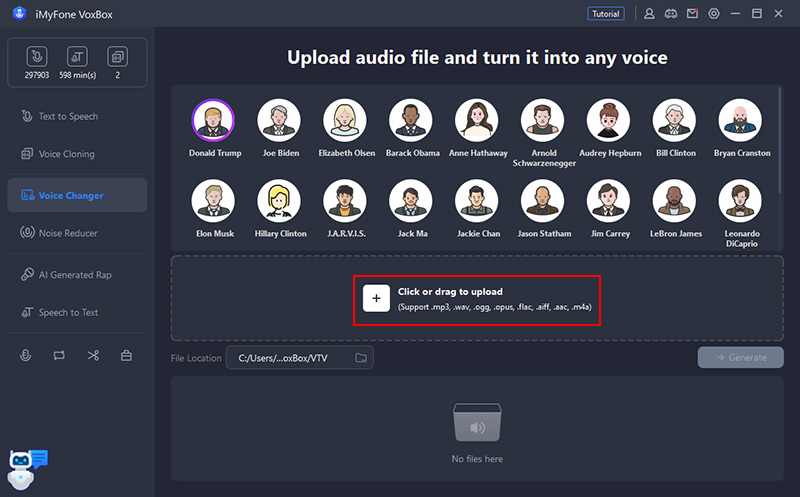
Addım 2.AI səsi seçin
Eşitmək istədiyiniz AI səsinə klikləyin və istifadə etmək istədiyiniz səsi seçin.
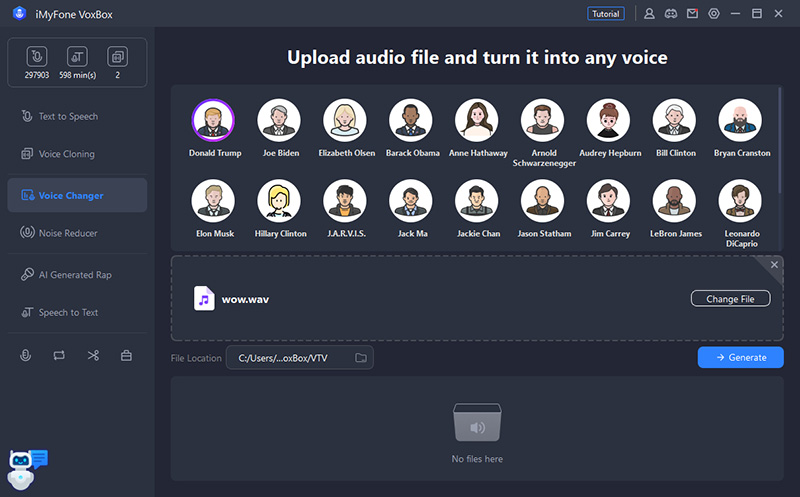
Addım 3.Çevirin və yadda saxlayın
"Convert" düyməsini basın və bir müddət gözləyin. Dönüşüm tamamlandıqdan sonra fayllar avtomatik olaraq təyinat yerinə saxlanılır. Aşağıdakı fayl yerini oynaya və ya aça bilərsiniz.
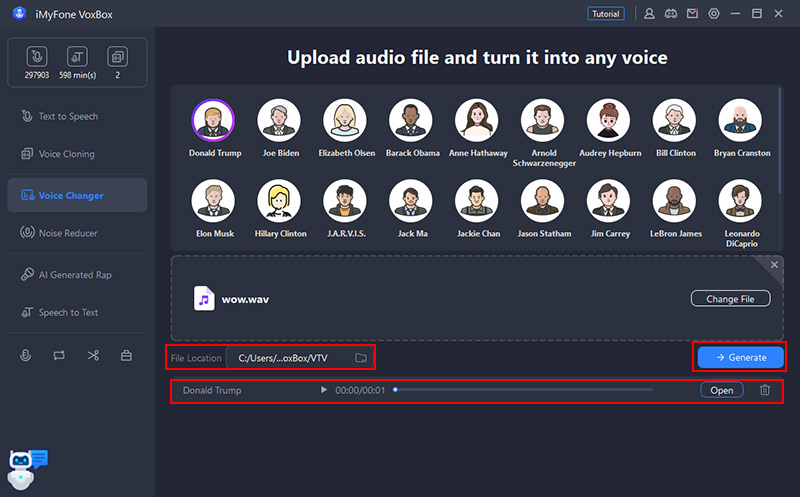
AI rep nəsli
VoxBox həmçinin avtomatik rep və mahnı sözləri yaratmaq üçün süni intellektdən istifadə edən xidmət təklif edir. Audio istehsalına ehtiyacınız varsa, cəhd edin.
Addım 1.Repçi seçin
AI rap Generation sekmesine keçin və reper seçmək üçün sağdakı simvol işarəsinə klikləyin.
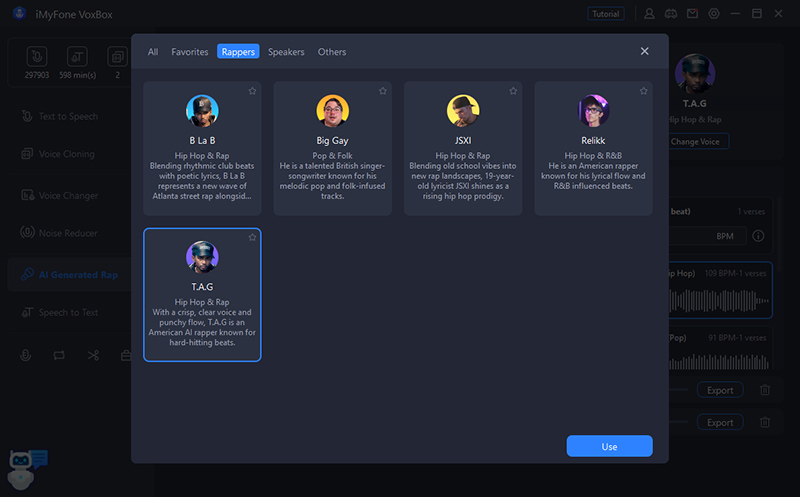
Addım 2.Şeirin mətnini daxil edin
Lazım gələrsə, sətir fasilələri əlavə edin və mətn daxiletmə pəncərəsinə mətn daxil edin. "AI sözləri yarada" üzərinə klikləyin və mətni yaratmaq və kopyalamaq üçün mövzunu təsvir edin.
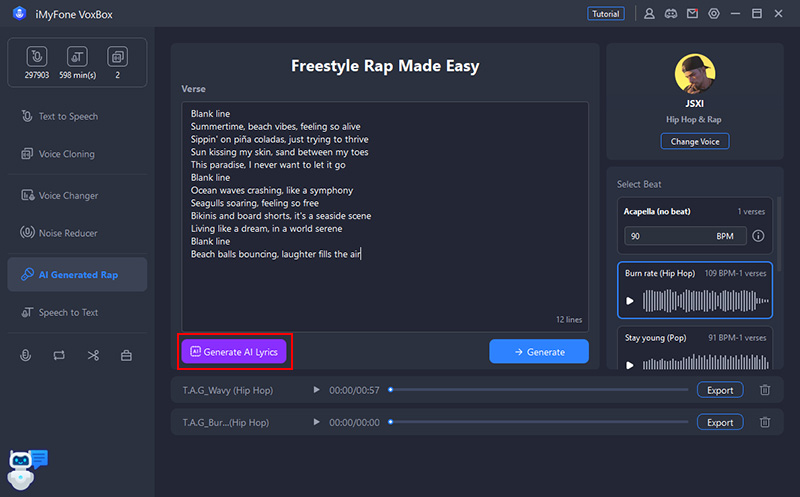
Addım 3. Rep yaradın və yadda saxlayın
Seçməzdən əvvəl sağdakı ritmə qulaq asın. Sonra "Convert" düyməsini basın və yaradılmış repin altında görünənə qədər gözləyin. Siz onu oynaya və ya ixrac edə bilərsiniz.
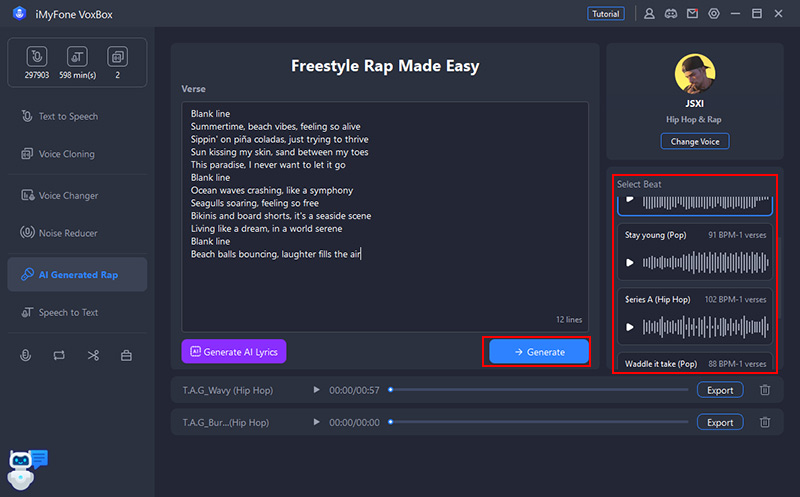
Qeydiyyat
Birbaşa yazmaq və MP3/AAC/WAV faylları kimi ixrac etmək üçün VoxBox-dan istifadə edə bilərsiniz. Bu funksiya onlayn görüşləri, şəxsi qeydləri, çıxışları, mühazirələri və mahnıları asanlıqla yazmağa və redaktə etməyə imkan verir.
Addım 1.Səs keyfiyyəti və s. quraşdırın
Qeyd tabına keçin. Səs keyfiyyətini seçmək və yeri saxlamaq üçün yuxarı sağ küncdəki Parametrlər (dişli) simgesini basın. Bundan əlavə, alətlər panelində qeyd həcmini, cihazı və fayl formatını təyin edə bilərsiniz.
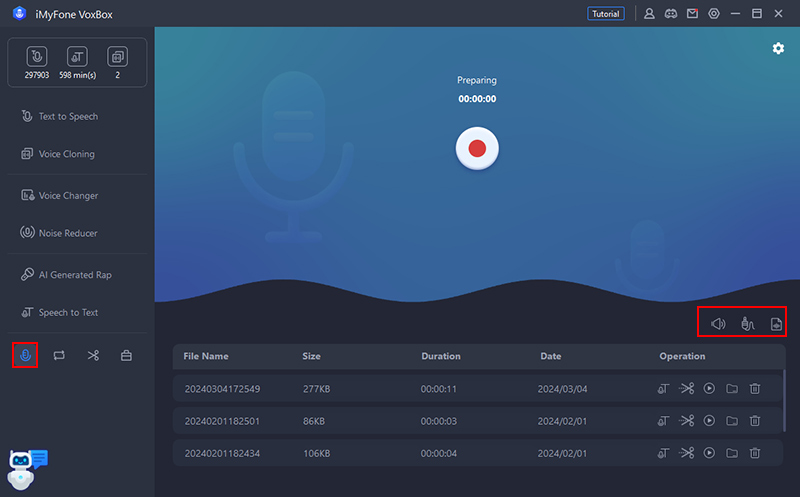
Addım 2.Yazmağa başlayın
Yazmağa başlamaq üçün ekrandakı qırmızı "●" düyməsini basın. Yazmağı bitirmək üçün yenidən basın.
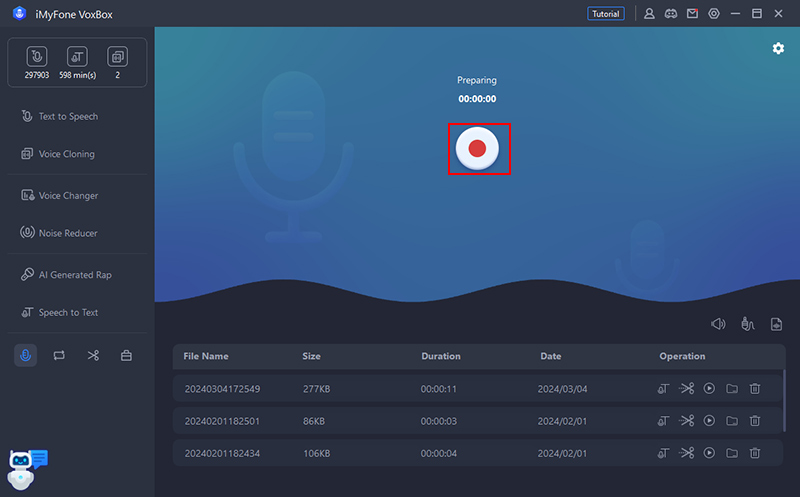
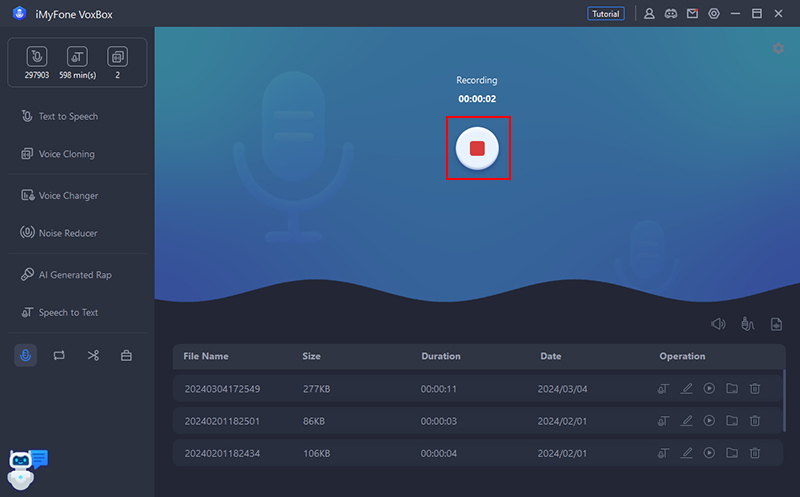
Addım 3.Çıxışı sınayın və qeyd edin
Aşağıdakı siyahıya fayl adını, ölçüsünü, uzunluğunu və qeydin yaradılma tarixini göstərən yeni qeydlər əlavə olunacaq. Sağda, üzərinə yaza, redaktə edə, oynada/pauza edə, qovluqları aça, silə və digər funksiyaları yerinə yetirə bilərsiniz.
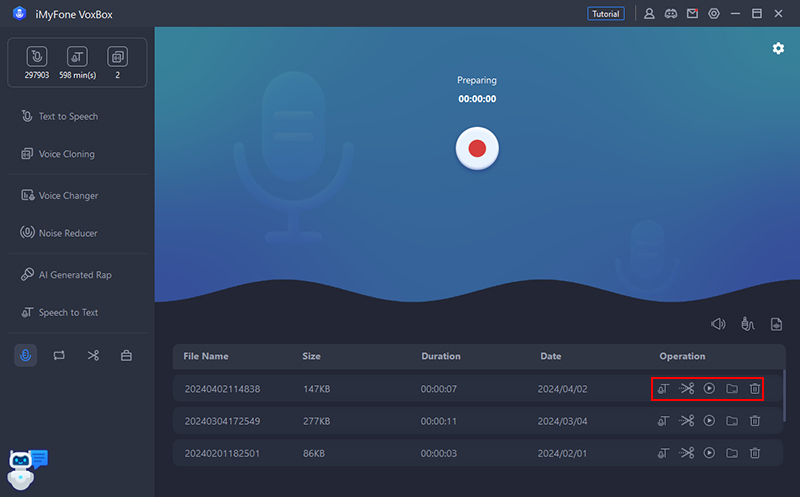
Audio formatın çevrilməsi
VoxBox həmçinin formata çevirmə xüsusiyyətlərini ehtiva edir. Video və audio faylları MP3, WAV və OGG formatlarına çevirin və saxlayın.
Addım 1.Faylı idxal edin
"Səs Formatını Çevir" sekmesine keçin. Çevirmək istədiyiniz faylları idxal etmək üçün Fayl əlavə et düyməsini klikləyin və ya dartın. Siz həmçinin birdən çox faylı idxal edə və eyni anda çevirə bilərsiniz.
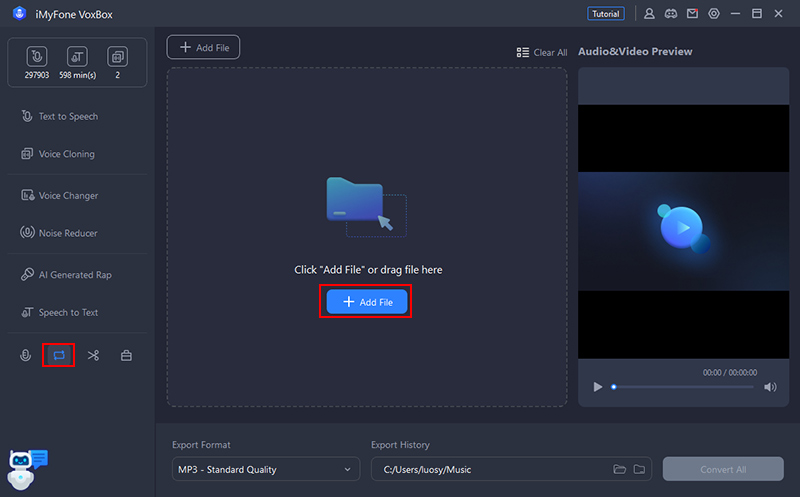
Addım 2.Çevirin və yadda saxlayın
Çıxış formatını seçin, təyinatı yadda saxlayın və sonra avtomatik audio formatın çevrilməsinə başlamaq üçün "Hamısını Çevir" üzərinə klikləyin. Konvertasiya edilmiş fayl avtomatik olaraq seçdiyiniz yerə saxlanacaq.
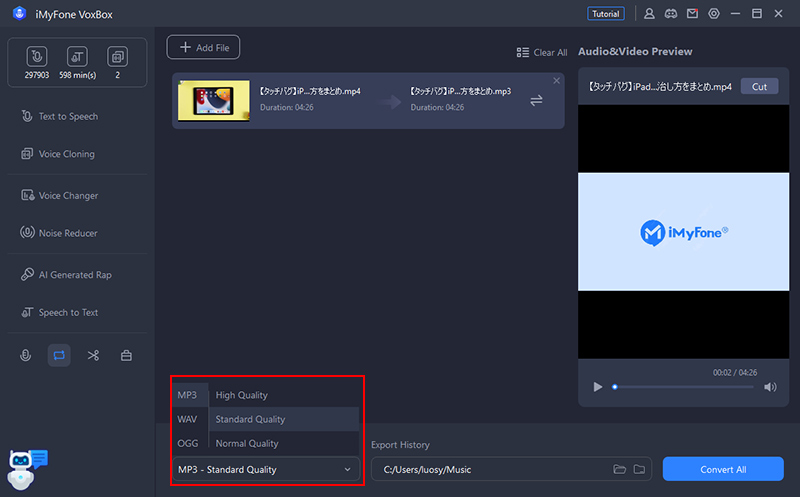
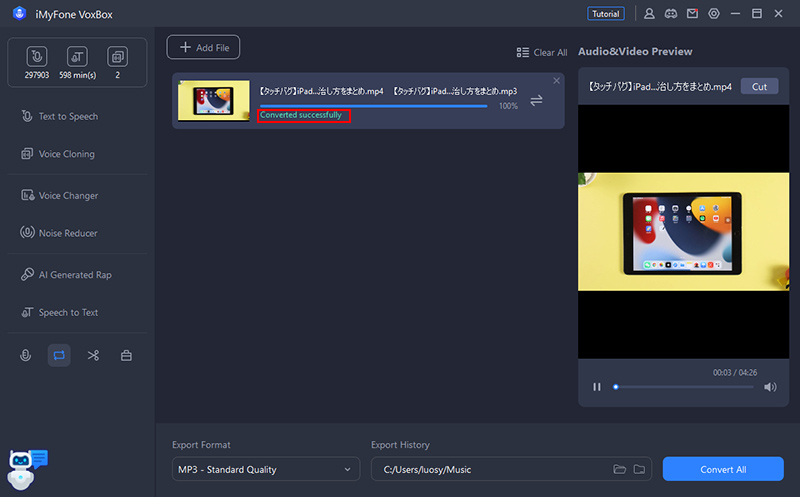
Daha çox köməyə ehtiyacınız var?
Dəstək mərkəzi >



